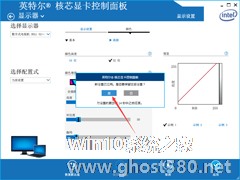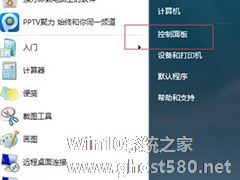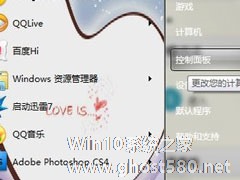-
Win7系统鼠标灵敏度怎么调整?Win7系统鼠标灵敏度调整教程
- 时间:2024-11-15 12:19:51
大家好,今天Win10系统之家小编给大家分享「Win7系统鼠标灵敏度怎么调整?Win7系统鼠标灵敏度调整教程」的知识,如果能碰巧解决你现在面临的问题,记得收藏本站或分享给你的好友们哟~,现在开始吧!
不同游戏对鼠标灵敏度的要求也略有差异,因此玩家们就需要依据不同的需求对鼠标的灵敏度进行调整了。那么,在Win7系统中鼠标灵敏度该怎么调整呢?不清楚操作方法的朋友,可以参考一下小编分享的Win7系统鼠标灵敏度调整教程。
方法步骤
打开设备,鼠标右键点击桌面空白处,并选取“个性化”;
在新窗口找到“更改鼠标指针”选项,并将之打开;

这时鼠标属性窗口便会自动弹出;

然后,选取“指针选项”;

接着,在“移动”一栏中滑动调整指针移动速度,即鼠标灵敏度;
调整完成后,按下“确定”按钮即可。
以上就是关于「Win7系统鼠标灵敏度怎么调整?Win7系统鼠标灵敏度调整教程」的全部内容,本文讲解到这里啦,希望对大家有所帮助。如果你还想了解更多这方面的信息,记得收藏关注本站~
Win10系统之家www.ghoSt580.Net①文章,转载请联系网站管理人员!
相关文章
-

对于许多网游玩家来说,鼠标的灵敏度关系着每场战斗的成败。若灵敏度不能满足自己的要求,就需要做调整,那具体如何操作呢?下面小编就以Win7系统为例,告诉你鼠标的灵敏度怎么调。
方法一:
1、在桌面点击鼠标右键,弹出的菜单点击个性化;
2、在打开的窗口点击更改鼠标指针;
3、打开窗口如图;<p -
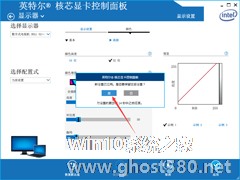
Win7系统屏幕亮度怎么修改调整?Win7系统屏幕亮度修改调整教程
想要调整屏幕亮度却找不到相关功能键的情况,相信不少Win7用户都曾遇到过。那么,Win7系统屏幕亮度究竟该怎么进行修改调整呢?不清楚具体操作的朋友,可以参考一下小编今天分享的Win7系统屏幕亮度修改调整教程。
方法步骤
鼠标右键点击桌面空白处,并选取“图形属性”;
然后,点击“显示器”图标;
接着,点击“颜色”一栏;<imgsrc... -
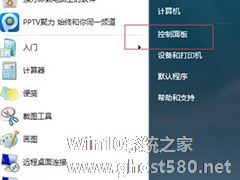
Win7系统中鼠标左右键怎么互换?Win7鼠标左右键互换操作方法
电脑鼠标是我们常用的办公用品之一,对于鼠标左键我们并不陌生,无论是办公还是网上娱乐,我们用到最多的就是鼠标左键,一般情况下,鼠标左键是主键,双击打开,单击选中,右键则是调出属性或菜单。那么,Win7系统中鼠标左右键怎么互换呢?
1、点击开始菜单,点击“控制面板”;
2、在控制面板的查看方式中选择“大图标”,然后在下面找到鼠标并点击;
3、在鼠标熟悉... -
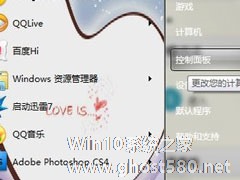
相信有很多电脑用户使用鼠标时都是用默认的鼠标指针,也从来没有想过要去更换鼠标指针,但其实,鼠标指针是可以更换的。下面,小编就来教教大家Win7系统下更换鼠标指针的方法,让你的鼠标指针与众不同。
步骤方法
1.点击开始再选择控制面板。
2.进入控制面板,选择鼠标。
3.进入鼠标对话框,选择指针。